Způsoby, jak přesunout knihovnu iTunes do nového počítače
Apple vytváří rozhodně jeden z nejpopulárnějších smartphonů. Společnost má miliardy uživatelů z celého světa, a to právem. Má mnoho skvělých funkcí, které může být těžké najít v jiných elektronických produktech. Pro všechny uživatele iOS, kteří používají iTunes k ukládání nebo správě svých multimediálních souborů, byla otázka, jak přenést knihovnu iTunes do jiného počítače, stálou otázkou.
Mnoho komunitních uživatelů si stěžovalo na to, jak přišli o svá data, když se snažili přesunout knihovnu iTunes na nový počítač. No, už ne. Jste na správném místě. V tomto článku vám dáme 4 různá řešení problému, jak přenést knihovnu iTunes do jiného počítače bez ztráty dat.

- Něco, co potřebujete vědět před přesunem knihovny iTunes
- Řešení 1: Přesuňte knihovnu iTunes pomocí zálohy iTunes
- Řešení 2: Přesuňte knihovnu iTunes pomocí aplikace DrFoneTool-Phone Manager
- Řešení 3: Přeneste knihovnu iTunes prostřednictvím domácího sdílení
- Řešení 4: Přeneste knihovnu iTunes přes externí pevný disk
Něco, co potřebujete vědět před přesunem knihovny iTunes
Než začneme se skutečnými řešeními, měli byste udělat pár věcí, abyste se ujistili, že nepřijdete ani o jediný KB dat. Než začnete s některým z níže uvedených řešení, doporučujeme předem vytvořit kompletní zálohu všech vašich dat.
Zmíníme dva z nejjednodušších způsobů zálohování dat. Než to však uděláme, budete muset své soubory iTunes konsolidovat.
Otevřete iTunes a přejděte na Soubor > Knihovna > Uspořádat knihovnu. Klikněte na zaškrtávací políčko vedle „Konsolidovat soubory“ a poté klikněte na tlačítko „OK“. Nyní jsou všechny vaše soubory iTunes sloučeny do jedné složky. Můžete snadno vytvořit kopie této složky a přesunout ji na bezpečné místo, abyste zajistili, že všechna vaše data iTunes jsou zcela v bezpečí.
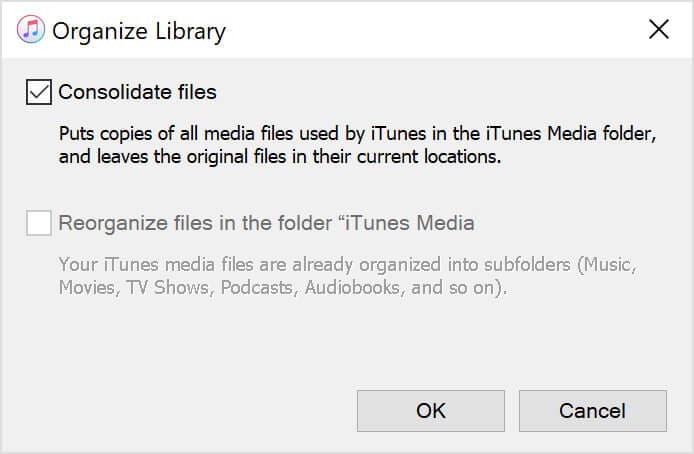
Nyní, když jste sjednotili celý svůj iTunes do souboru, můžete si vybrat jedno ze 4 řešení uvedených níže. Jak tedy přesunout knihovnu iTunes do jiného počítače?
Řešení 1: Přesuňte knihovnu iTunes pomocí zálohy iTunes
Věděli jste, že knihovnu iTunes můžete přesunout pomocí zálohy iTunes do nového počítače? V této části o tom, jak přenést knihovnu iTunes do jiného počítače, to probereme podrobně.
Poznámka: Ujistěte se, že váš nový počítač má nejnovější verzi iTunes.
Pomocí těchto jednoduchých kroků přesuňte knihovnu iTunes do nového počítače.
Krok 1: Ukončete aplikaci iTunes. Vyhledejte externí jednotku, která obsahuje zálohu knihovny iTunes z vašeho předchozího počítače. Přetáhněte záložní složku na interní disk vašeho počítače.
Krok 2: Nyní musíte přesunout zálohu iTunes na vhodné místo v počítači. Doporučujeme přesunout záložní složku iTunes do [Složka uživatele]MusiciTunesiTunes Media.
Krok 3: Otevřete iTunes na svém novém počítači a zároveň podržte klávesu „Shift“. Klikněte na „Vybrat knihovnu“. Vyberte záložní složku, kterou jste právě uložili do nového počítače, a poté klikněte na „Otevřít“. Uvidíte knihovnu iTunes. Vyberte si to.
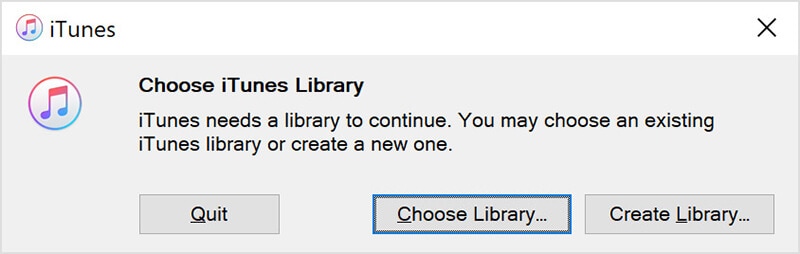
A to je vše. Pomocí těchto kroků můžete přesunout knihovnu iTunes do nového počítače. Dalším krokem je jistý způsob, jak přesunout knihovnu iTunes do nového počítače.
Řešení 2: Přesuňte knihovnu iTunes pomocí aplikace DrFoneTool-Phone Manager
No, toto je nepochybně jedno z nejlepších řešení, když chcete přesunout knihovnu iTunes do nového počítače. DrFoneTool – Správce telefonu (iOS) je jedním z nejpopulárnějších nástrojů pro přenos a správu dat.
Dr. Fone – Phone Manager (iOS) je vytvořen s ohledem na zařízení Apple. To rozhodně zvyšuje jeho použitelnost. Všichni víme, že přesun dat z vašich dat iOS do jakéhokoli jiného zařízení, jak přenést knihovnu iTunes do jiného počítače – například, může být bolestné. To je důvod, proč se Dr. Fone – Phone Manager (iOS) stává ideálním nástrojem pro přesun knihovny iTunes do nového počítače.
Nicméně, DrFoneTool – Phone Manager (iOS) je chytré řešení pro přenos a správu iPhone. Zmíním se o hlavních funkcích tohoto nástroje.
Klíčové vlastnosti:
Zde jsou klíčové funkce DrFoneTool – Správce telefonu (iOS).
- Umožňuje vám přenášet kontakty, SMS, fotografie, hudbu, video na váš iPhone a iPad.
- Můžete jej použít ke správě dat přidáváním, exportem, mazáním atd.
- To je jedna z nejzajímavějších funkcí tohoto nástroje. Data můžete přenášet mezi iPhonem, iPadem a počítači i bez iTunes.
- Nejlepší na tom je, že plně podporuje iOS 14 a všechna iOS zařízení.
Můžete jej snadno použít k přesunutí iTunes do nového počítače. Vyberte libovolnou funkci, kterou chcete použít, a postupujte podle pokynů na obrazovce.

V další části o tom, jak přenést knihovnu iTunes do jiného počítače, budeme hovořit o přesunutí knihovny iTunes do nového počítače pomocí Home Sharing.
Řešení 3: Přeneste knihovnu iTunes prostřednictvím domácího sdílení
Domácí sdílení je jedním z pohodlných způsobů, jak přesunout iTunes do nového počítače. Je to snadné. Domácí sdílení umožňuje sdílet vaše data až mezi 5 počítači. Pokud chcete vědět, jak přenést knihovnu iTunes do jiného počítače, postupujte podle níže uvedených kroků.
Krok 1: Zapněte na svém počítači domácí sdílení. Chcete-li zapnout domácí sdílení, přejděte na „Předvolby systému“, vyberte „Sdílení“ a poté vyberte „Sdílení médií“. Vyberte „Home Sharing“ a poté se přihlaste pomocí svého Apple ID. Jakmile jste přihlášeni, klikněte na tlačítko „Zapnout domácí sdílení“.
Vyberte 2: Pokud plánujete přenést svou knihovnu iTunes do počítače se systémem Windows, otevřete iTunes a poté postupujte podle této navigace Soubor > Domácí sdílení > Zapnout domácí sdílení. Když jsou připojeny dva počítače, uvidíte toto konkrétní zařízení v iTunes.
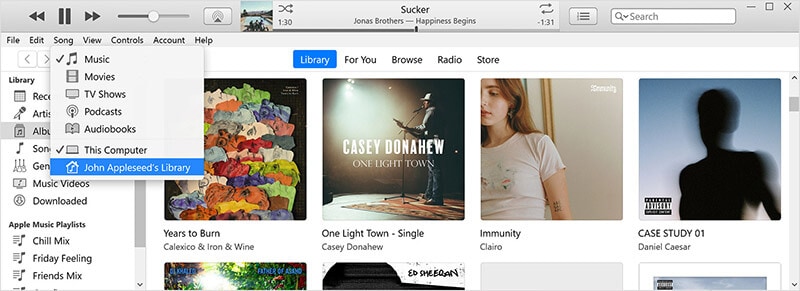
Krok 3: Chcete-li importovat, otevřete nabídku knihovny a vyberte počítač připojený prostřednictvím domácího sdílení. Jakmile tak učiníte, zobrazí se seznam kategorií.
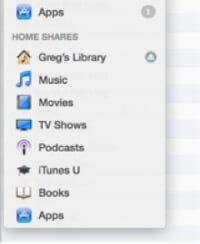
Krok 4: Vyberte kategorii, kterou chcete importovat. Z nabídky „Zobrazit“ ve spodní části vyberte „Položky, které nejsou v mé knihovně“. Vyberte položky, které chcete importovat, a poté klikněte na tlačítko „Importovat“.
A to je vše. Knihovnu iTunes máte na svém zbrusu novém počítači. A tak snadné je přesunout iTunes na nový počítač. V další části, jak přenést knihovnu iTunes do jiného počítače, vás naučíme, jak přenést knihovnu iTunes do nového počítače pomocí externího pevného disku.
Řešení 4: Přeneste knihovnu iTunes přes externí pevný disk
Toto je jeden z nejjednodušších a snadno přesunout knihovnu iTunes do nového počítače. Ve výše uvedené části jsme sloučili všechny soubory naší knihovny iTunes. Nyní víme, že na našem notebooku je složka, která obsahuje všechny naše soubory. Dalším krokem je najít tuto složku, vytvořit kopii a přesunout ji do nového počítače.
Zde je postup.
Krok 1: Nejprve musíte najít záložní složku. Ve výchozím nastavení je složka iTunes umístěna na User > Music > iTunes > iTunes Media. Pokud složku nemůžete najít, přejděte do iTunes a poté na Upravit > Předvolby. Klikněte na kartu „Upřesnit“. Umístění vaší složky iTunes najdete pod ‘umístění složky iTunes Media’.
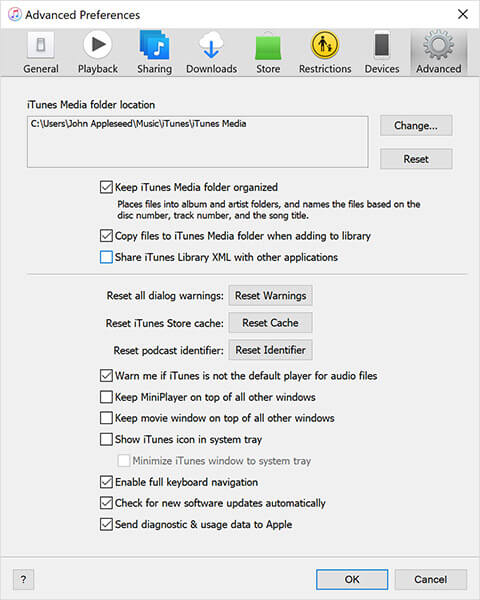
Krok 2: Jakmile tuto složku najdete, je čas vytvořit její zálohu. Chcete-li to provést, musíte nejprve vytvořit kopii složky. Klikněte pravým tlačítkem myši na složku a klikněte na tlačítko „Kopírovat“.
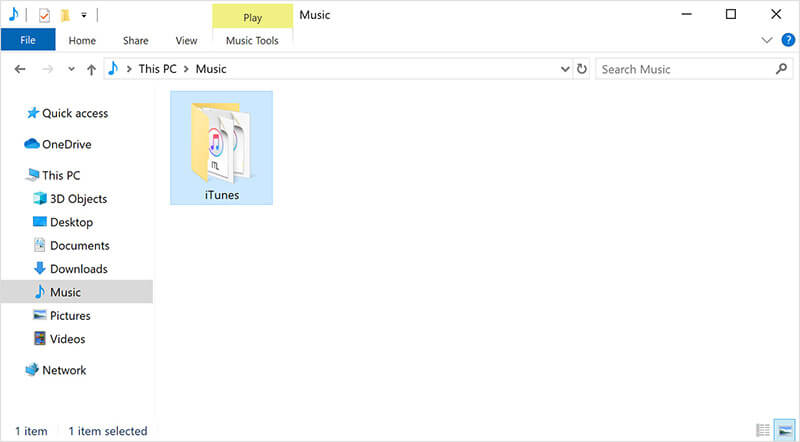
Krok 3: Připojte externí disk k notebooku a vložte kopii, kterou jste právě vytvořili.
A to je vše; jsi hotov. Nyní můžete připojit výše uvedený externí disk k vašemu novému počítači a snadno přenést složku iTunes. Toto je jeden ze způsobů, jak můžete vyzkoušet, když hledáte, jak přenést knihovnu iTunes do jiného počítače. Pokud to pro vás nefungovalo, nezoufejte.
závěr
Doufáme, že jste našli řešení, jak přenést knihovnu iTunes do jiného počítače. s tím, že Dr.Phone – Správce telefonu (iOS) je doporučený nástroj pro správu a přenos vašich dat iOS. Stáhněte si ji ještě dnes!
poslední články